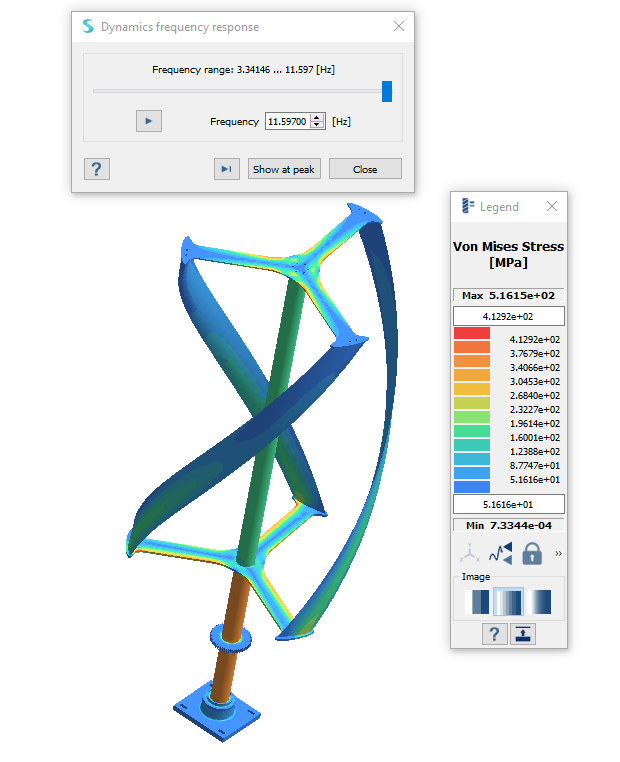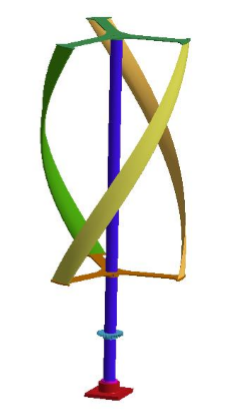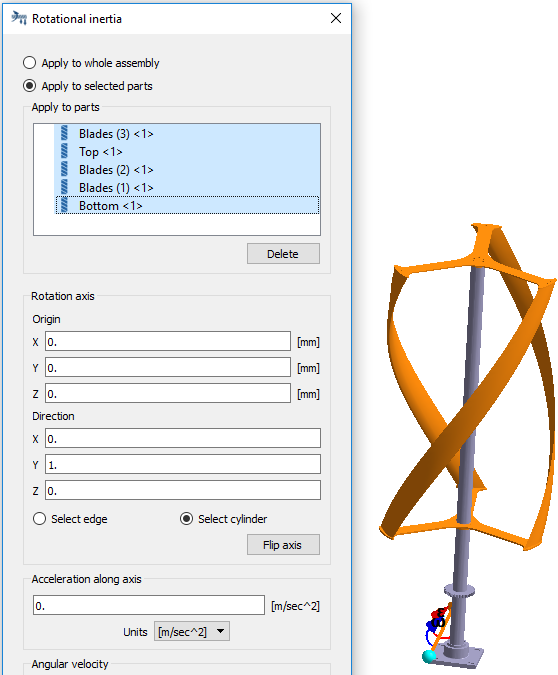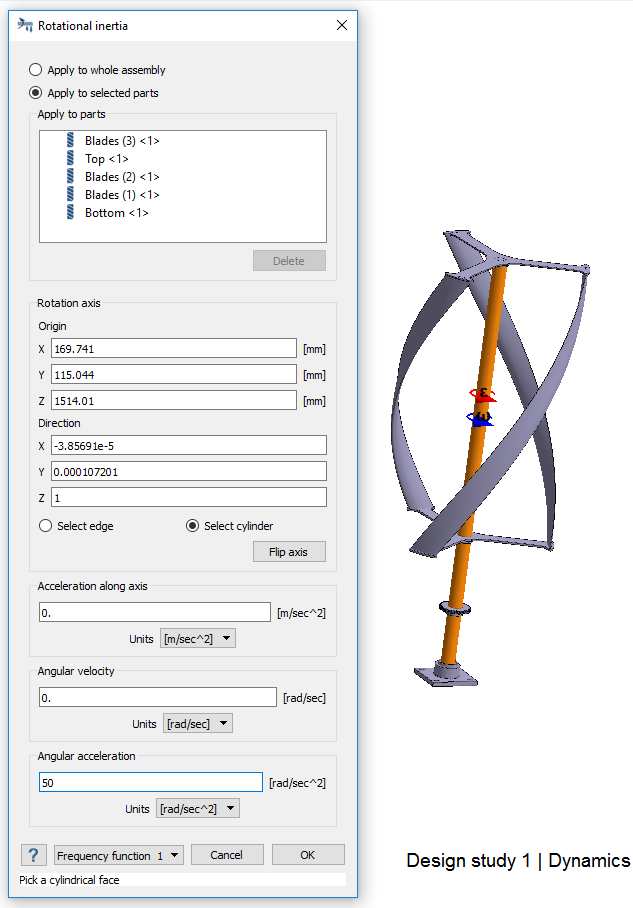SS-T: 4060 周波数応答解析
SimSolidで仮想の風力タービンアセンブリの周波数応答解析を作成します。
- 目的
- SimSolidは、簡略化されていない形状を使用したパートとアセンブリに対して機能するメッシュレス構造解析を実行しますが、ジオメトリの不完全性に寛容で、数秒から数分で実行を完了します。このチュートリアルでは次の操作を実行します:
- モーダル解析結果を使用して周波数応答解析を作成します。
- モデルの説明
- このチュートリアルには以下のモデルファイルが必要です。
- Frequency.ssp
プロジェクトを開く
- 新しいSimSolidセッションを開始します。
-
メインウィンドウのツールバーで、Open Project
 をクリックします。
をクリックします。
- Open project fileダイアログで、Frequency.sspを選択します。
- OKをクリックします。
固有値解析の作成
-
メインウィンドウのツールバーで、
 (Modal analysis)アイコンをクリックします。
(Modal analysis)アイコンをクリックします。
- ポップアップ表示されたNumber of modesウィンドウで、モードの数を9として指定します。
- OKをクリックします。新しい固有値解析がに表示されます。
完全拘束の作成
-
で、Immovable
Support
 をクリックします。
をクリックします。
- ダイアログでFacesラジオボタンが選択されていることを確認します。
-
modeling windowで、図 2にハイライトされているフェイスを選択します。
図 2. 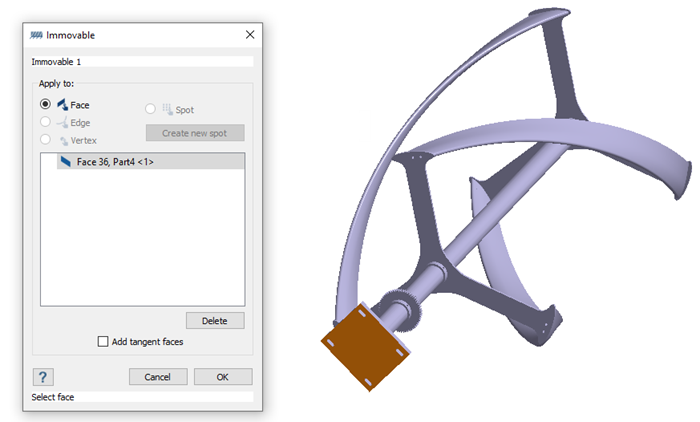
- OKをクリックします。新しい拘束Immovable 1がに表示されます。拘束の可視化表現がモデル上に表示されます。
ソリューション設定の編集
- のAnalysisブランチでSolution settingsをダブルクリックします。
- Solution settingsダイアログの、AdaptationのドロップダウンメニューでGlobal+Localを選択します。
- OKをクリックします。
解析の実行
- でを開きます。
 (Solve)をクリックします。
(Solve)をクリックします。
モードの確認
- で、
 (Results plot)をクリックします。
(Results plot)をクリックします。 -
Displacement Magnitudeを選択します。
Legendウィンドウが開いてコンタープロットが表示されます。Frequency (Hz)ウィンドウが開いてモードのリストが表示されます。
図 3. 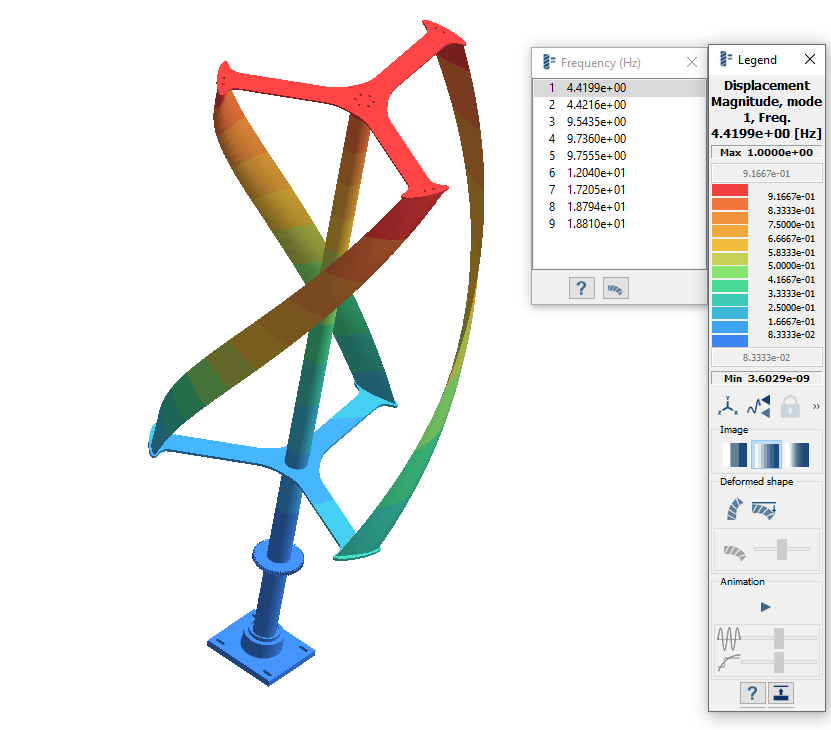
-
モードを確認します。
- Frequency (Hz)ウィンドウでモードを選択します。
-
Legendで、
 をクリックしてモードのアニメーションを表示します。
をクリックしてモードのアニメーションを表示します。
- 複数のモードを切り替えながらモード形状を表示します。
周波数応答解析の作成
-
メインウィンドウのツールバーで、を選択します。
Dynamic frequency response setupダイアログが開いて、モーダル解析結果に自動的にリンクされます。
- Frequency spanで、Lower limitに3.34を入力し、Upper limitに11.59を入力します。
- Modal dampingタブを選択します。Weld by lines/edgesタブを選択します。Modal dampingタブを選択します。
- Default damping ratioを0.03に設定します。
- OKをクリックします。
- 警告メッセージを受け入れます。
周波数関数の定義
-
メインウィンドウのツールバーで
 (Frequency function)をクリックします。
(Frequency function)をクリックします。
-
ダイアログでStandardをクリックします。
Standard frequency functionsダイアログが開きます。
- Function typeをUniformに設定します。
- OKをクリックします。Frequency functionダイアログのグラフと表に、各点での周波数と振幅係数が表示されます。
図 4. 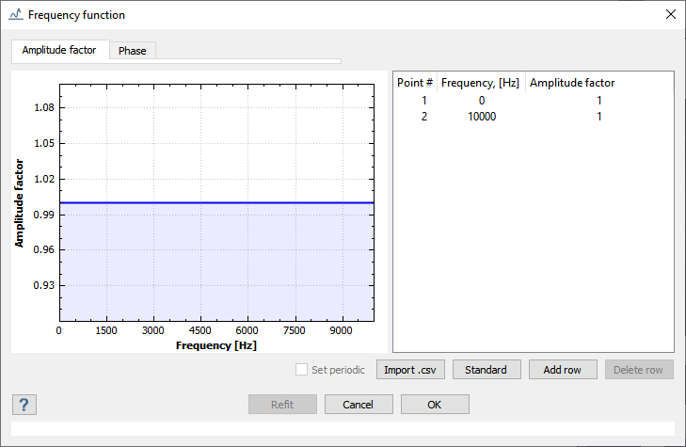
- OKをクリックしてダイアログを閉じます。
荷重の定義
解析の実行
- でを開きます。
 (Solve)をクリックします。
(Solve)をクリックします。
結果の表示
- で、
 (Results plot)をクリックします。
(Results plot)をクリックします。 -
Von Mises Stressを選択します。Add stress-strain curve....を選択します。Von Mises Stressを選択します。
LegendウィンドウとDynamics frequency responseウィンドウが開きます。
図 7.